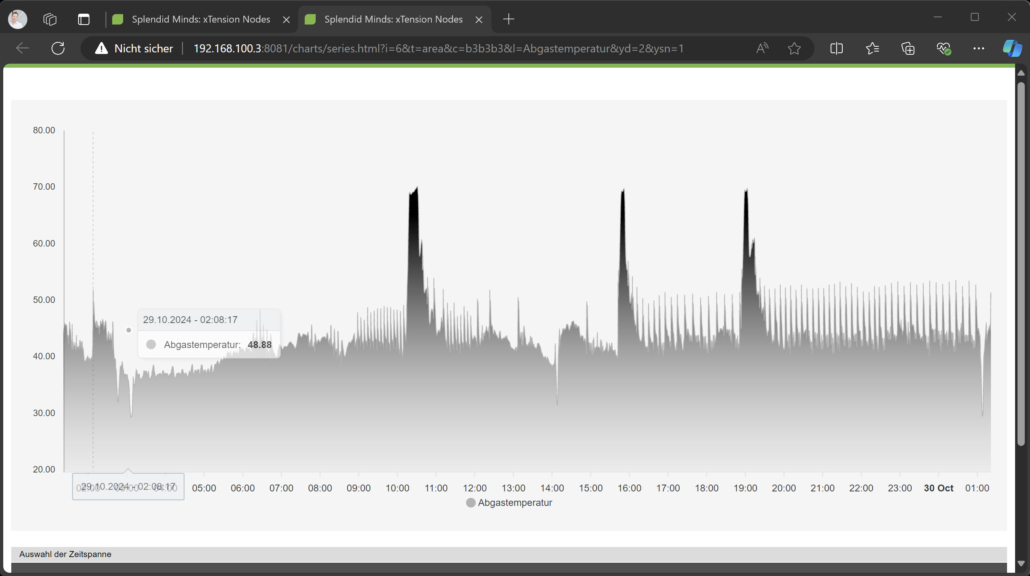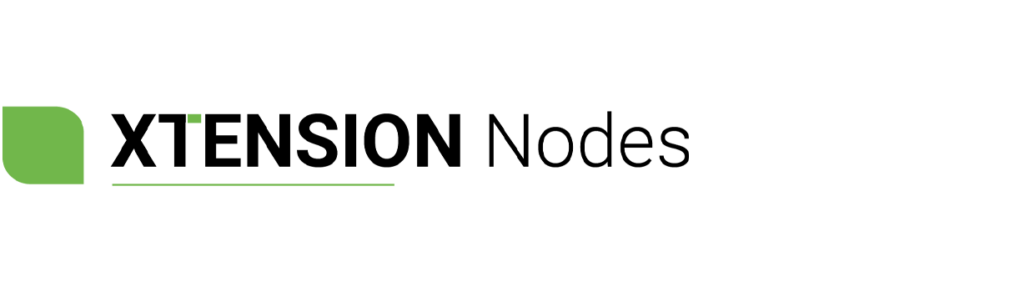Dieser Schnelleinstieg zeigt Ihnen, wie Sie mit wenigen Klicks einen einfachen Chart erstellen können, um Ihre aufgezeichneten Daten sofort zu visualisieren. Diese Methode ist ideal, um einen schnellen Überblick über die Funktion zu erhalten und zu sehen, wie Ihre Daten in einem Chart dargestellt werden.
1. Datenpunkte auswählen
- Öffnen Sie die Benutzeroberfläche der XTENSION Nodes, die Sie über die URL
http://<ip-adresse-vom-girax1>:8081/settingserreichen. - Wechseln Sie in das Register „Charts“. Hier werden im Bereich „Datenpunkte auswählen“ alle aufgezeichneten Datenpunkte angezeigt.
Hinweis: Es werden nur Datenpunkte angezeigt, die seit der letzten Inbetriebnahme des Gira X1 mindestens einmal einen Wert empfangen haben. Wenn ein Datenpunkt noch keinen Wert empfangen hat, wird er in dieser Liste nicht angezeigt.
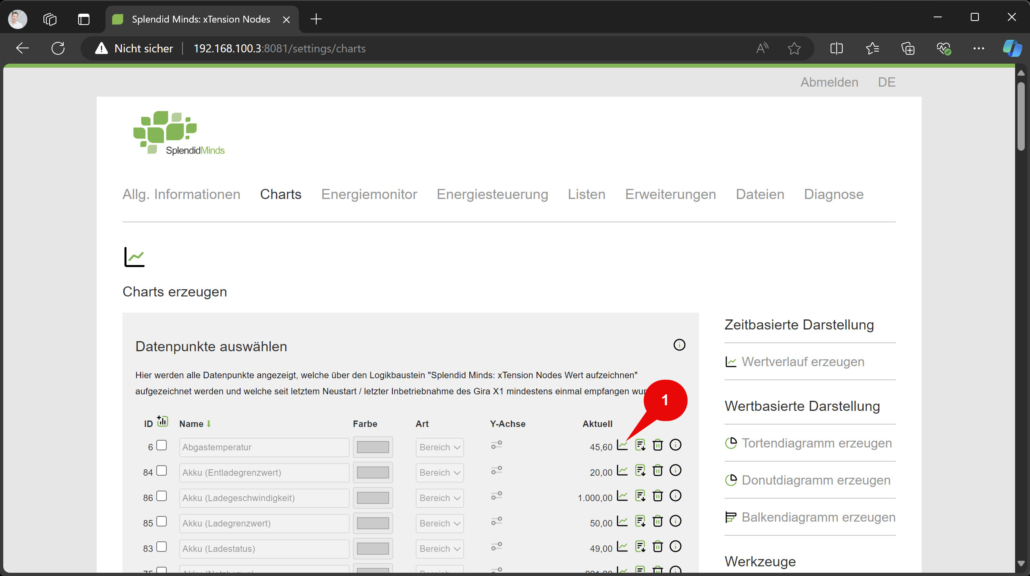
2. Einen Einzelchart erstellen
- Neben jedem Datenpunkt sehen Sie mehrere Steuerelemente. Ganz rechts finden Sie ein kleines Chartsymbol.
- Klicken Sie auf dieses Chartsymbol, um einen Einzelchart für den ausgewählten Datenpunkt zu erstellen.
3. Chart anzeigen
- Nach dem Klick auf das Chartsymbol öffnet sich der Chart für diesen Datenpunkt in einem neuen Fenster.
- Der Chart wird in der Standardkonfiguration angezeigt. Sie sehen sofort die aufgezeichneten Daten in grafischer Form, ohne weitere Anpassungen vornehmen zu müssen.